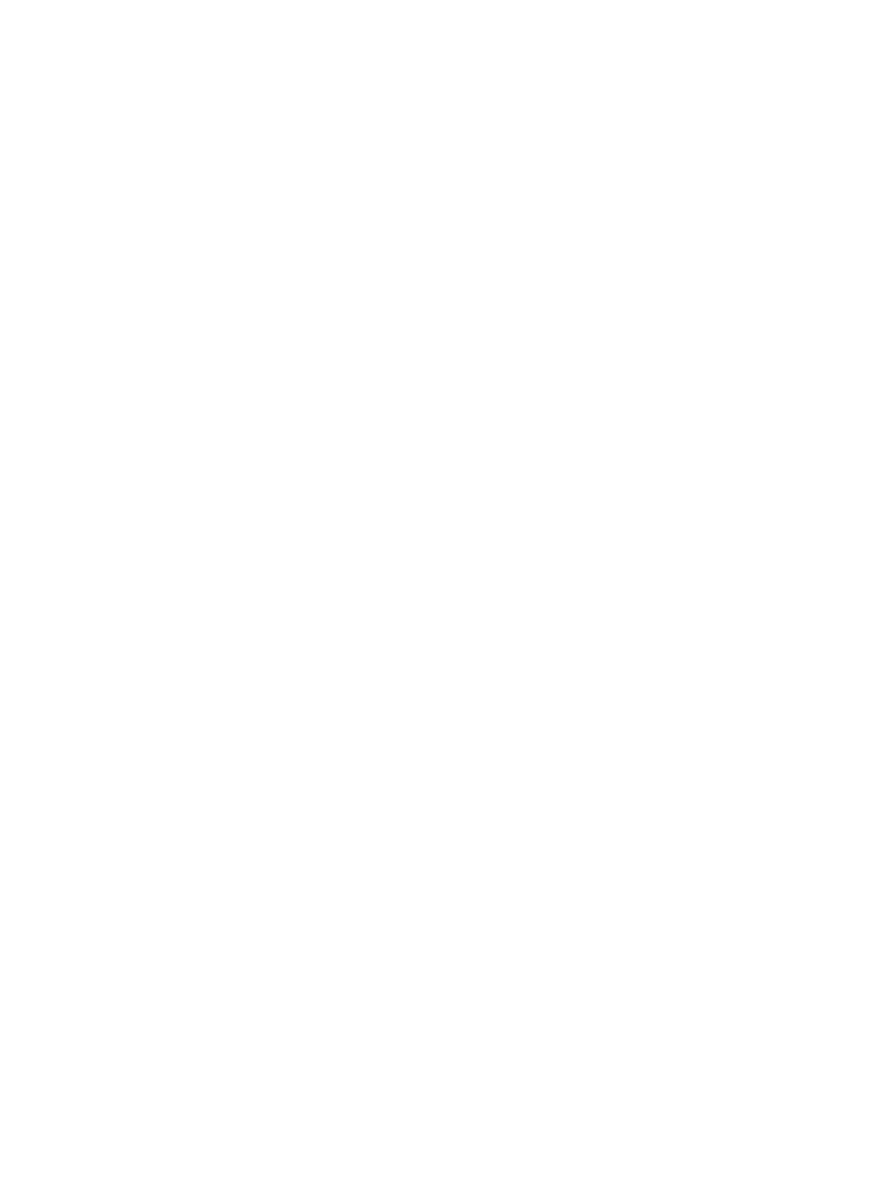
De printerdriver verwijderen uit Windows
Windows XP
1.
Klik op de knop Start en vervolgens op Printers en faxapparaten.
2.
Zoek het apparaat op in de lijst, klik er met de rechtermuisknop op en klik dan op Verwijderen.
3.
Klik in het menu Bestand op Eigenschappen van server. Het dialoogvenster
Eigenschappen van afdrukserver wordt geopend.
4.
Klik op het tabblad Stuurprogramma's en selecteer in de lijst de printer die u wilt verwijderen.
5.
Klik op de knop Verwijderen en vervolgens op de knop Ja om het verwijderen te bevestigen.
Windows Vista
1.
Klik op de knop Start en vervolgens op Configuratiescherm.
2.
Klik in de groep Hardware en geluiden op Printer.
3.
Zoek het product op, klik erop en klik op Verwijderen. Klik vervolgens op de knop Ja om het
verwijderen te bevestigen.
4.
Klik in het menu Bestand op Eigenschappen van server. Het dialoogvenster
Eigenschappen van afdrukserver wordt geopend.
5.
Klik op het tabblad Stuurprogramma's en selecteer in de lijst de printer die u wilt verwijderen.
6.
Klik op de knop Verwijderen en vervolgens op de knop Ja om het verwijderen te bevestigen.
Windows 7
1.
Klik op de knop Start en vervolgens op Apparaten en printers.
2.
Zoek en selecteer het product in de lijst.
3.
Klik op de knop Apparaat verwijderen boven in het scherm en klik vervolgens op de knop Ja
om het verwijderen te bevestigen.
4.
Klik op de knop Eigenschappen voor afdrukserver boven in het dialoogvenster en klik
vervolgens op het tabblad Stuurprogramma's.
5.
Selecteer het apparaat in de lijst en klik op de knop Verwijderen.
6.
Selecteer de optie om alleen de driver te verwijderen of de optie om het pakket met driversoftware
te verwijderen en klik op de knop OK.
NLWW
De printerdriver verwijderen uit Windows
27